如何用CAD创建带编号的块
在使用CAD进行图纸绘制的过程中,将图形创建成块是常见的操作,当在图纸中的块太多的时候,就会混淆块的用途。在CAD中创建带编号的块,可以更容易区分块的用途,也可以让图纸更清晰,那么大家知道如何创建带编号的块吗?今天就让小编带大家一起做做看。
1. 首先打开中望CAD软件,新建一张空白图纸作为示范,在下方功能栏中点击打开【正交】命令,在下方命令行中输入【L】,执行直线命令,在绘图区绘制出一条直线;
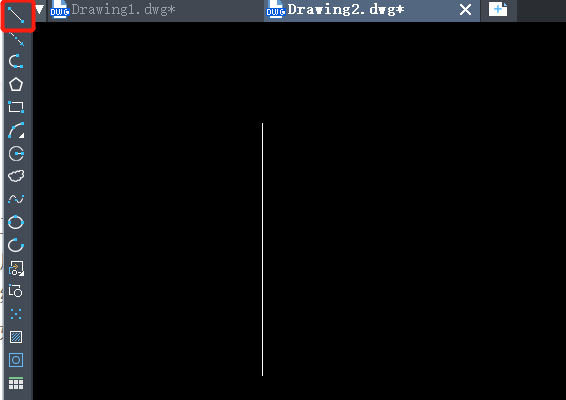
2. 鼠标移动到下方的功能栏中鼠标右击【对象捕捉】命令,点击设置,在弹出的【草图设置】窗口中里面,点击【全部选择】,然后点击【确定】,即可打开对象捕捉命令;在命令行中输入【c】,执行画圆命令;鼠标移动到直线的末端,出现虚线,虚线长度的多少就是圆的半径;确定【圆心】;鼠标移动到直线的末端,左击第二次,就能画出一个圆;

3. 在下方命令行中输入【B】,执行块命令,弹出【块定义】窗口,先点击选择绘图区中的直线与圆,点击【拾取点】,选择直线最上端,在名称处输入块的名字,点击确定,完成块的制作;
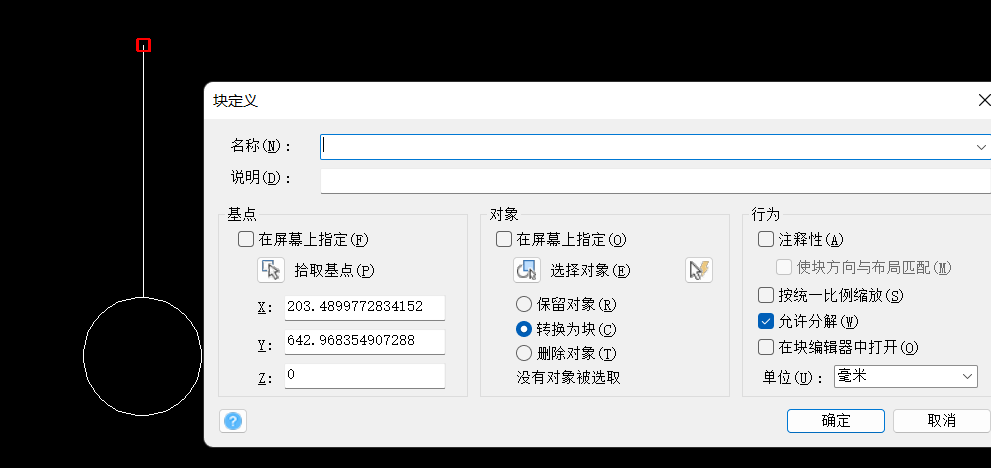
4. 将块移动到需要插入的地方,在命令行中输入【ATT】,回车结束,弹出【属性定义】窗口,在此处输入想要的文字或者数字,点击关闭,鼠标移动到【圆】中,点击插入,就完成了带编号的块的创建了。
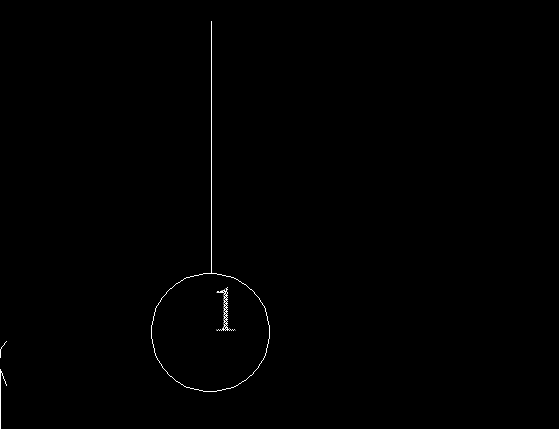 推荐阅读:CAD下载
推荐阅读:CAD下载
推荐阅读:CAD制图
·定档6.27!中望2024年度产品发布会将在广州举行,诚邀预约观看直播2024-06-17
·中望软件“出海”20年:代表中国工软征战世界2024-04-30
·2024中望教育渠道合作伙伴大会成功举办,开启工软人才培养新征程2024-03-29
·中望将亮相2024汉诺威工业博览会,让世界看见中国工业2024-03-21
·中望携手鸿蒙生态,共创国产工业软件生态新格局2024-03-21
·中国厂商第一!IDC权威发布:中望软件领跑国产CAD软件市场2024-03-20
·荣耀封顶!中望软件总部大厦即将载梦启航2024-02-02
·加码安全:中望信创引领自然资源行业技术创新与方案升级2024-01-03
·玩趣3D:如何应用中望3D,快速设计基站天线传动螺杆?2022-02-10
·趣玩3D:使用中望3D设计车顶帐篷,为户外休闲增添新装备2021-11-25
·现代与历史的碰撞:阿根廷学生应用中望3D,技术重现达·芬奇“飞碟”坦克原型2021-09-26
·我的珠宝人生:西班牙设计师用中望3D设计华美珠宝2021-09-26
·9个小妙招,切换至中望CAD竟可以如此顺畅快速 2021-09-06
·原来插头是这样设计的,看完你学会了吗?2021-09-06
·玩趣3D:如何使用中望3D设计光学反光碗2021-09-01
·玩趣3D:如何巧用中望3D 2022新功能,设计专属相机?2021-08-10
·CAD标注样式中文字的分数高度比例怎么调整2018-04-20
·CAD中如何绘制装饰画2019-08-23
·CAD中绘制台阶的方法2019-04-30
·CAD怎样将直线和圆弧转为多段线2017-08-21
·CAD中怎么添加超链接2019-07-31
·CAD如何绘制轴承盖?2022-09-07
·CAD中的坐标系有哪几种?2015-11-23
·CAD绘制圣诞袜2022-11-21














